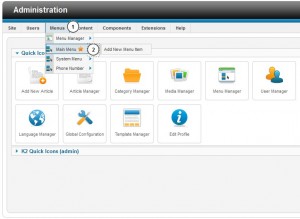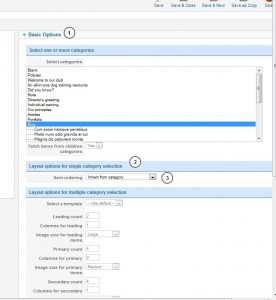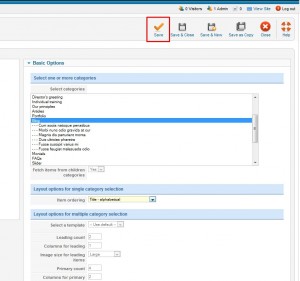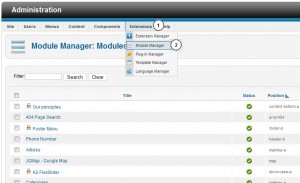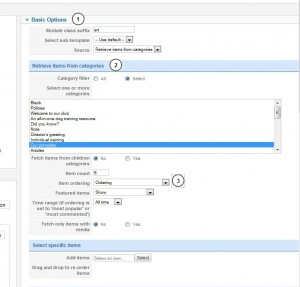- Web Templates
- E-commerce Templates
- CMS und Blog Templates
- Facebook Templates
- Website-Builder
Joomla 2.5.x. Wie ändert man die Elementreihenfolge K2
Januar 16, 2015
Von diesem Tutorial erfahren Sie, wie ändert man die Elementreihenfolge K2 in Joomla 2.5.x.
Joomla 2.5.x. Wie ändert man die Elementreihenfolge K2
-
Loggen Sie sich ins Control Panel Joomla ein.
-
Lassen Sie uns die Elementreihenfolge auf der Seite, die eine bestimmte Kategorie darstellt, ändern. Öffnen Sie den Tab Menü > Hauptmenü (Menus > Main menu) und öffnen Sie jegliches Menü (als Kategorie K2 definiert):
-
Öffnen Sie Allgemeine Einstellungen > Darstellungsoptionen für die ausgewählte Kategorie (Basic options > Layout options for single category selection) > Elementreihenfolge (Item ordering):
-
Wählen Sie eine von den verfügbaren Optionen aus der DropDownListe aus und drücken Sie auf den Button Speichern (Save):
-
Aktualisieren Sie Ihre Seite dafür, um die Änderungen in der Elementreihenfolge zu sehen.
-
Sie können auch die Elementreihenfolge K2 für das Modul ändern. Öffnen Sie den Tab Erweiterungen > Modulmanager (Extensions > Module manager) und wählen Sie das Modul, das das Element K2 darstellt:
-
Öffnen Sie Allgemeine Einstellungen > Darstellung von Kategorienelementen > Elementreihenfolge (Basic options > Retrieve items from categories > Item ordering). Ersetzen Sie die Reihenfolge durch die notwendige Reihenfolge und drücken Sie auf den Button Speichern (Save):
-
Aktualisieren Sie Ihre Seite, um die Änderungen zu sehen.
Sie können auch das ausführliche Video-Tutorial nutzen: